1.引言
前两篇博客已经完成了对于Yolov5算法的基本环境配置以及训练测试过程,本篇着重完成图形界面开发过程。前两篇博客链接如下:
第一篇
第二篇
2.下载安装pyqt5工具包以及配置ui界面开发环境
输入指令,进行下载。
![]()
点击File->Settings->External Tools进行工具添加,依次进行Qt Designer、PyUIC、PyRCC、Pyinstall环境配置。
2.1 QtDesigner
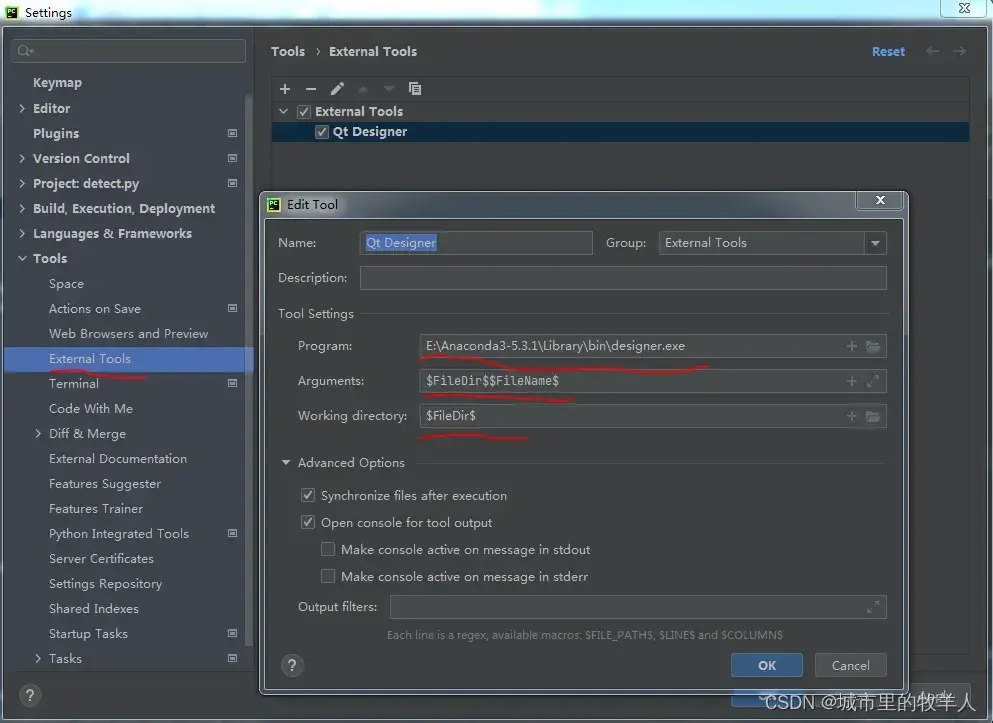
Qt Designer 是通过拖拽的方式放置控件,并实时查看控件效果进行快速UI设计。
| 位置 | 内容 |
|---|---|
| name | 可以随便命名,只要便于记忆就可以,本次采取通用命名:Qt Designer |
| Program | designer.exe路径,一般在python中.\Library\bin\designer.exe |
| Arguments | 固定格式,直接复制也可:$FileDir$\$FileName$ |
| Working directory | 固定格式,直接复制也可:$FileDir$ |
2.2 PyUIC
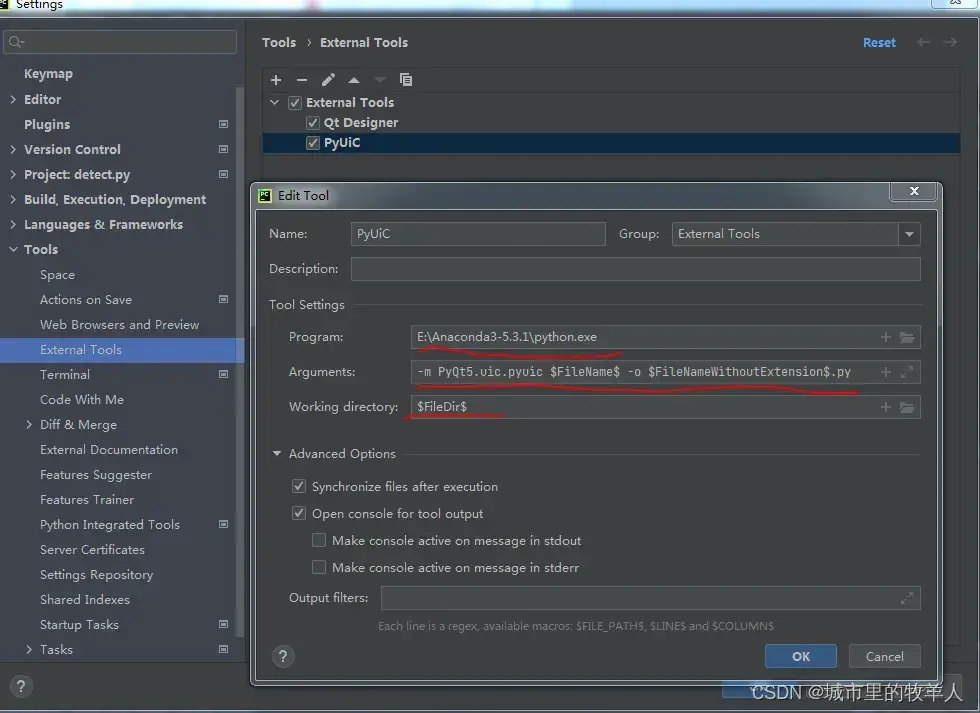
PyUIC主要是把Qt Designer生成的.ui文件换成.py文件。
| 位置 | 内容 |
|---|---|
| name | 可以随便命名,只要便于记忆就可以,本次采取通用命名:PyUiC |
| Program | python.exe路径,一般在python安装根目录中 |
| Arguments | 固定格式,直接复制也可:-m PyQt5.uic.pyuic $FileName$ -o $FileNameWithoutExtension$.py |
| Working directory | 固定格式,直接复制也可:$FileDir$ |
2.3 PyRCC
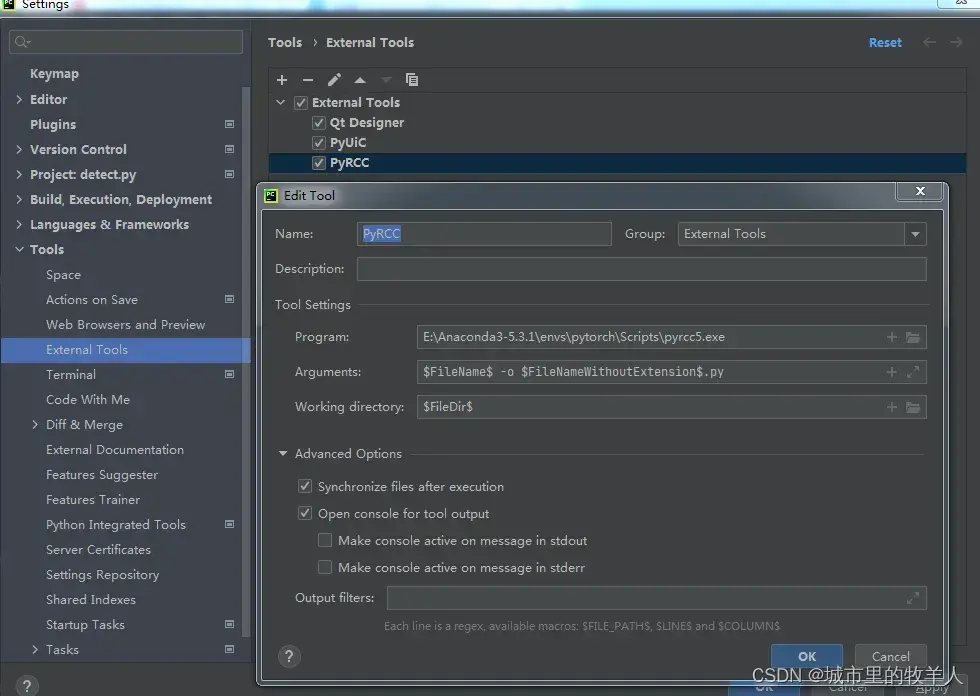
PyRCC主要是把编写的.qrc资源文件换成.py文件。
| 位置 | 内容 |
|---|---|
| name | 可以随便命名,只要便于记忆就可以,本次采取通用命名:PyRCC |
| Program | pyrcc5.exe路径,一般在python中 |
| Arguments | 固定格式,直接复制也可:$FileName$ -o $FileNameWithoutExtension$.py |
| Working directory | 固定格式,直接复制也可:$FileDir$ |
2.4 PyInstall
PyInstaller是将.py文件打包为.exe的工具
输入指令:pip install PyInstaller -i https://pypi.douban.com/simple
安装PyInstall。
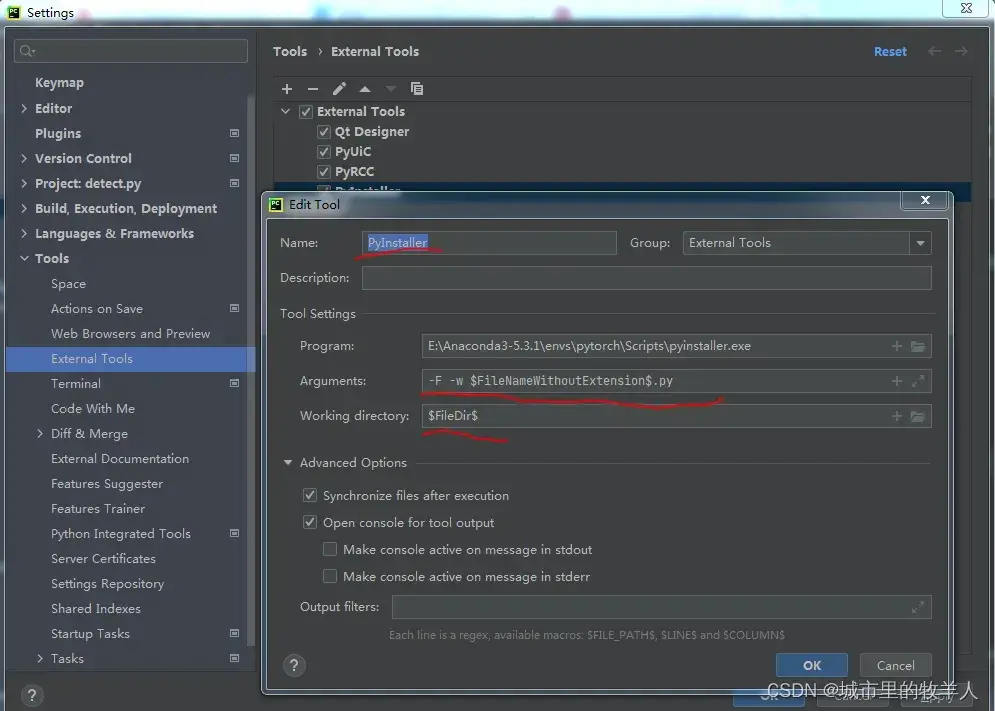
| 位置 | 内容 |
|---|---|
| name | 可以随便命名,只要便于记忆就可以,本次采取通用命名:PyInstaller |
| Program | pyinstaller.exe路径,一般在python中 |
| Arguments | 固定格式,直接复制也可:-F -w $FileNameWithoutExtension$.py |
| Working directory | 固定格式,直接复制也可:$FileDir$ |
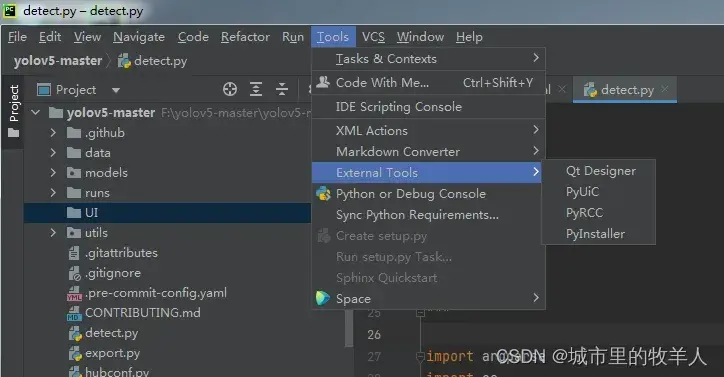
3.图形界面开发
3.1QtDesigner建立图形化窗口界面
新建UI文件夹进行UI文件的专门存储,点击Tools->External Tools->Qt Designer进行图形界面创建。
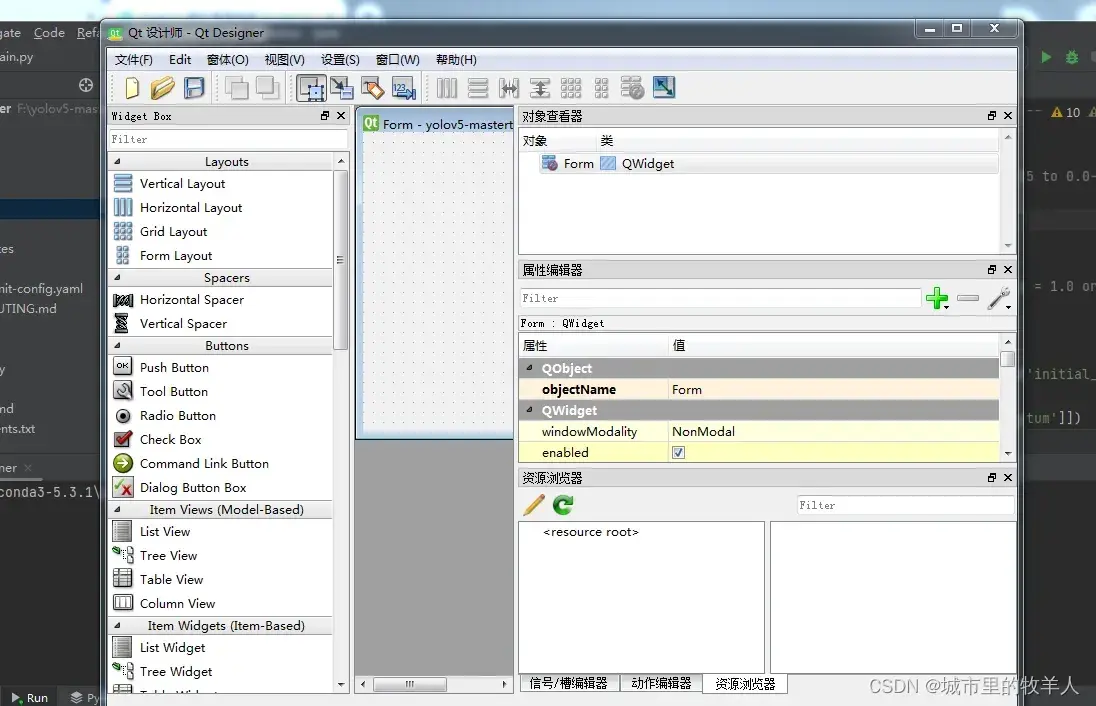
设计一个简单的界面,然后进行按键槽函数的绑定,在右下方点击信号/槽编辑器进行相应的槽函数的添加。
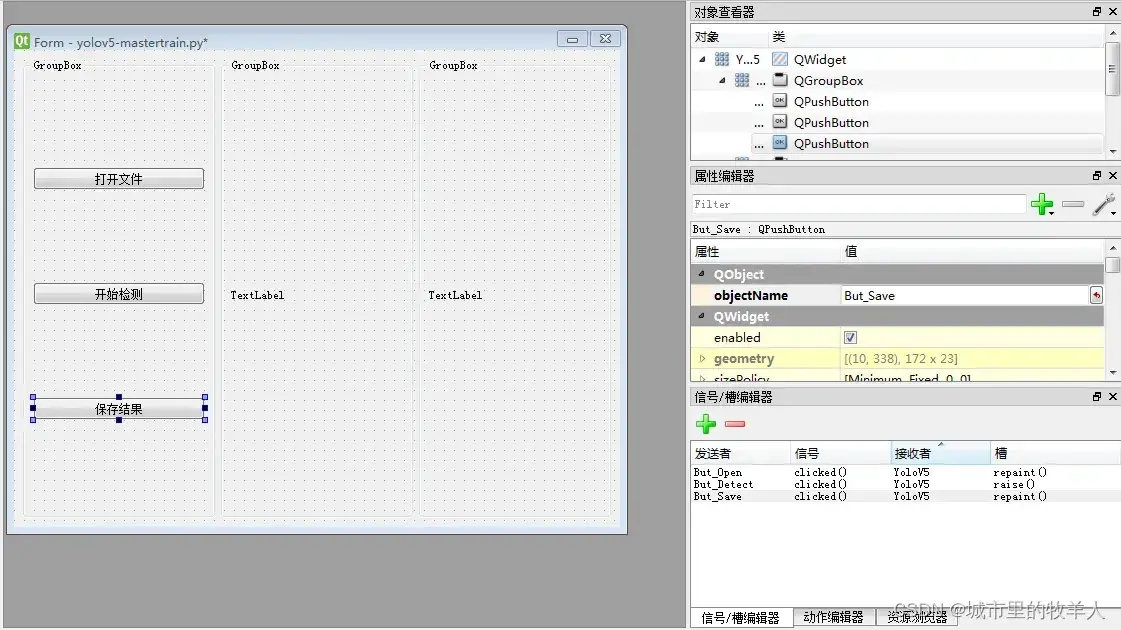
3.2界面代码
完成基本界面开发后,保存其为Detect.ui,放置在UI文件夹下,利用PyUic工具将其转化为Detect.py文件。
指令如下: -m PyQt5.uic.pyuic Detect.ui -o Detect.py
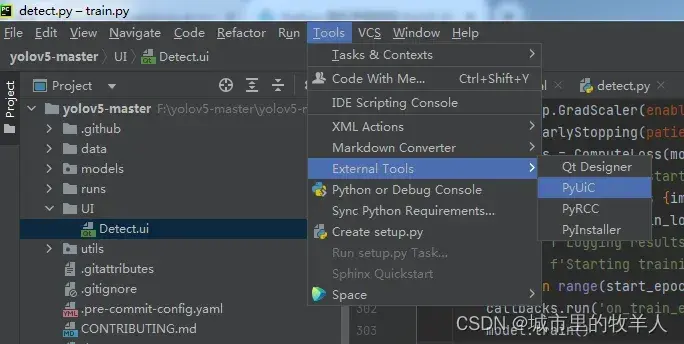
转换完成后,进行相应的槽函数的建立与修改,主要修改以下几处。
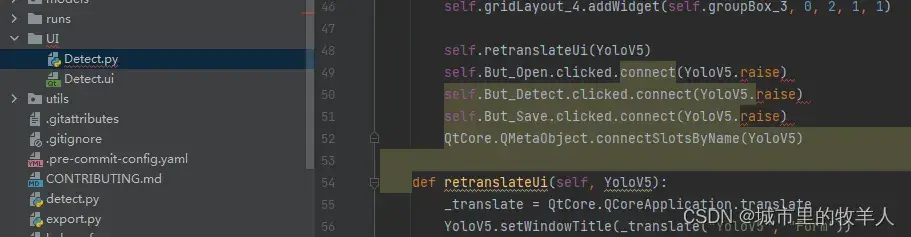
修改报警处的代码,重新创建相应的响应槽函数。
3.3逻辑代码
将槽函数修改为Open,Detect,Save,并在该文件夹下,创建声明Open、Detect、Save槽函数,新建主函数代码进行相应的界面调用。

先写到这里吧,有用的话,点下赞。
文章出处登录后可见!
